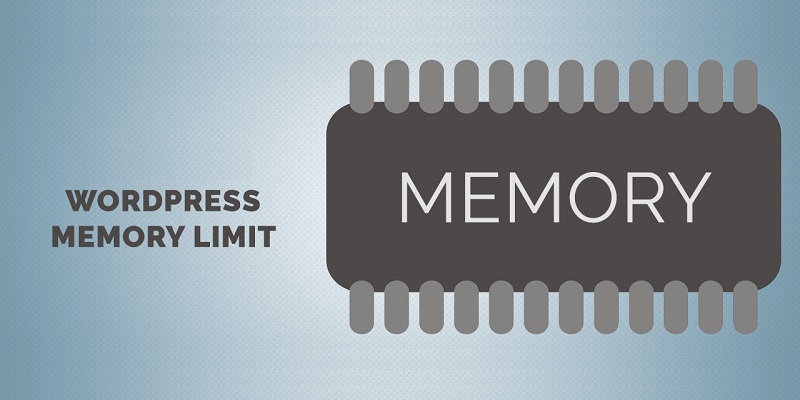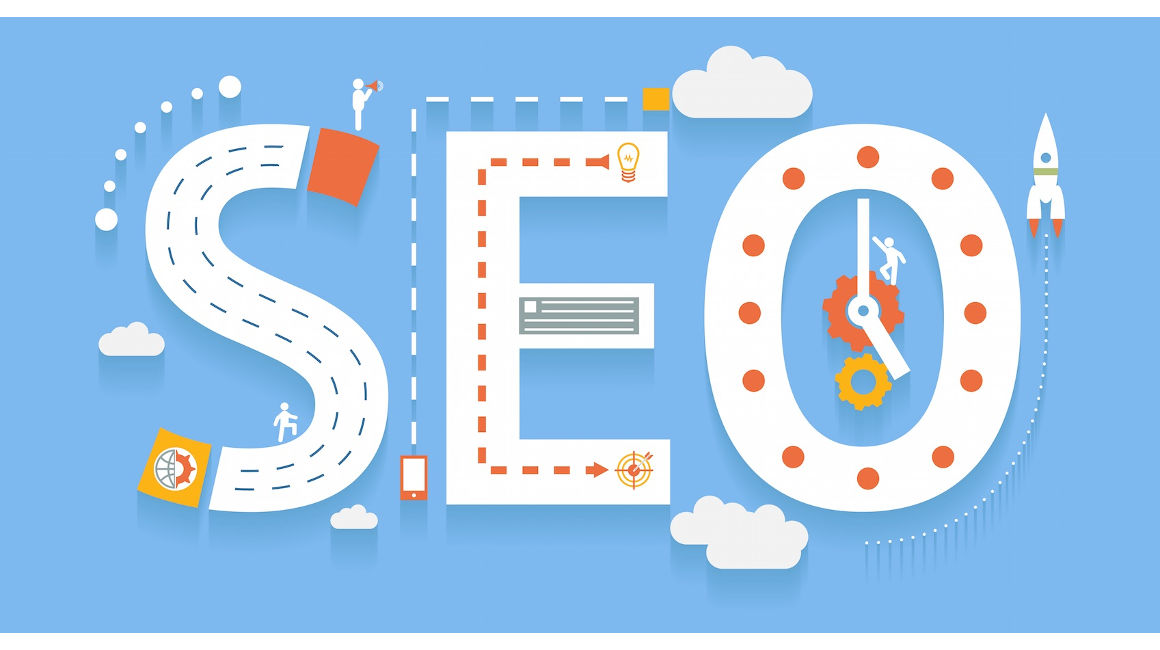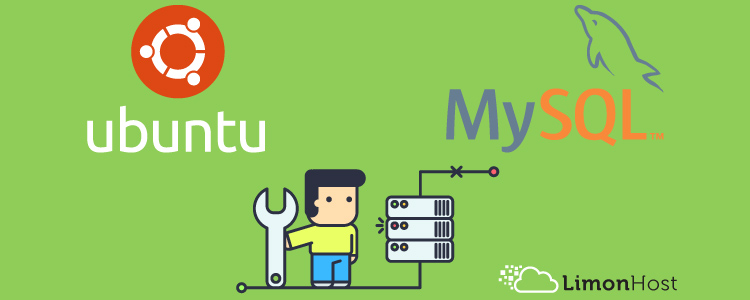Paylaşımlı hosting sunucularında her kullanıcı için ayrılmış sistem kaynağı olduğundan wordpress için herhangi bir limit belirtilmediği taktirde her zaman limitleri zorlama eğilimi göstermektedir. Günümüzde hosting hizmeti veren sunucularda bulunan ve her kullanıcı için ayrılan sistem kaynağı, kullanıcının kullanmış olduğu cPanel gibi yazılımlar içerisinden izlenebilir ve kaynak tüketimi takibi sağlanarak wordpress için daha stabil bir çalışma ortamı elde edilebilir. WordPress tarafında herhangi bir ayar değişikliği yapılmadığı taktirde varsayılan ayarlar baz alındığı için TIMED OUT ya da OUT OF MEMORY hatası ekranda görünüz ve siz de dahil olmak üzere hiç kimse websitenizde var olan içeriğe (yazı, resim, video, bilgi, belge vb.) erişemezler.
Jetpack gibi çok kısa zamanda çok hızlı sistem kaynağı tüketen eklentiler sebebiyle bu gibi durumlarla karşı karşıya kalmak muhtemeldir. Yapılacak iki tür işlem vardır.
- Sistem kaynağını tüketen eklentisi pasif etmek / silmek
- wp-config.php dosyasını düzenleyerek memory limiti tanımlamak
wp-config.php Dosyasını Düzenlemek
FTP, cPanel ya da Plesk gibi kontrol paneli üzerinden dosyalarımıza ulaştığımızda ihtiyacımız olan ve düzenlemesi yapılması gereken dosyanın ismi wp-config.php’dir. Bu dosyayı favori editörünüz olan herhangi bir text düzenleyicisi ile (Notepad, Notepad++, Sublime Text vb.) açarak en alt satıra (Happy Blogging! kısmından bir önceki satıra) aşağıdaki kodu eklememiz yeterli olacaktır.
define('WP_MEMORY_LIMIT', '384M');384MB çoğu zaman WordPress için yeterli bir kaynak kullanım alanı olmasına rağmen, her websitesinin ve/veya hosting paketinin izin verilen limitleri değişiklik gösterebilirhttps://www.limonhost.net/makaleler/nedir/wp-config-php-nedir-wp-config-php1-hatasinin-cozumu/. Örneğin size izin verilen bellek kullanımı 512MB ise, 384MB WordPress için yeterli bir kaynak kullanımı olacaktır. Geriye kalan 128MB kaynak ise e-posta servisleri, MySQL servisleri ve diğer servislerinizin kullanımı için yeterli olacaktır.
Herhangi bir işleme başlamadan önce, mutlaka düzenleyeceğiniz dosyanızın yedeğini alınız. Yedek alma işlemleri çok uzun sürmeyen ve herhangi bir veri kaybında geri dönüşü olmayan durumları engellemek adına önemli bir işlem adımıdır. Eğer wp-config.php dosyanızı düzenledikten sonra websayfanız çalışmıyor ise bunun bir kaç sebebi olabilir. Sorun giderme adımıza başlamadan önce ise daha önce açıklamasını yaptığım wp-config.php Nedir? wp-config.php:1 Hatasının Çözümü makalesine göz atabilirsiniz.
Kolay gelsin!